HP EliteDesk 800 G3 Small Form Factor PC (ENERGY STAR) User Manual
Browse online or download User Manual for Unknown HP EliteDesk 800 G3 Small Form Factor PC (ENERGY STAR). HP EliteDesk 800 G3 Small Form Factor PC
- Page / 59
- Table of contents
- BOOKMARKS
- Tudnivalók a kézikönyvről 3
- Tartalomjegyzék 5
- 1 Termékjellemzők 7
- Előlapi részegységek 8
- A hátlap részegységei 9
- Sorozatszám helye 9
- 2 A hardver frissítése 10
- Az előlap eltávolítása 13
- Az előlap visszahelyezése 14
- A rendszermemória frissítése 19
- A meghajtók elhelyezkedése 25
- Biztonsági zár beszerelése 46
- Biztonsági zár beszerelése 43 49
- Biztonsági zár beszerelése 45 51
- A Elemcsere 52
- A földelés módjai 55
- Előkészítés szállításhoz 57
- D Kisegítő lehetőségek 58
- Tárgymutató 59
Summary of Contents
Útmutató a hardver használatáhozHP EliteDesk 800 G3 SFF üzleti számítógép
2 A hardver frissítéseA szervizeléssel kapcsolatos tudnivalókA számítógép bővítése és szervizelése egyaránt könnyedén elvégezhető. A jelen fejezetben
A számítógép oldallapjának eltávolításaA belső alkatrészek eléréséhez el kell távolítani az oldallapot.1. Távolítsa el vagy oldja ki a számítógép feln
A számítógép oldallapjának visszahelyezéseGyőződjön meg arról, hogy az oldallap kioldókar rögzítve van a helyén, majd helyezze az oldallapot a számító
Az előlap eltávolítása1. Távolítsa el vagy oldja ki a számítógép felnyitását gátló összes biztonsági eszközt.2. Távolítson el a számítógépből minden c
Vékony optikai meghajtó előlapfedelének eltávolításaEgyes modelleken a vékony optikaimeghajtó-rekeszt takarólemez fedi. Távolítsa el a takarólemezt az
Az opcionális porszűrő elülső takarólap eltávolítása és beszereléseEgyes típusokon porszűrő elülső takarólap található. A porszűrőt rendszeres időközö
5. A porszűrő visszahelyezéséhez nyomja erősen a szűrőt az elülső takarólemezre lent látható fülek helyén.6. Csatlakoztassa újra a tápkábelt és a küls
Asztali elrendezés tornyossá alakításaA kis helyigényű számítógép a HP-től külön megvásárolható toronytalppal használható torony állásban is.MEGJEGYZÉ
alaplapi csatlakozókA típushoz tartózó alaplapi csatlakozók azonosításához tanulmányozza az alábbi ábrát és táblázatot.Elem Alaplapi csatlakozó Alapla
A rendszermemória frissítéseA számítógép kétszeres adatátviteli sebességű 4-es szinkron dinamikus véletlen hozzáférésű memória (DDR4-SDRAM) kétsoros m
© Copyright 2016, 2018 HP Development Company, L.P.A Windows a Microsoft Corporation bejegyzett védjegye vagy védjegye az Egyesült Államokban és/vagy
bővítőhelyekbe egy darab 2 GB-os és három darab 1 GB-os DIMM modult helyez, akkor az A csatornát egy 2 GB-os és egy 1 GB-os modullal, a B csatornát pe
7. Nyissa ki a memóriamodulon lévő mindkét reteszt (1), és helyezze a memóriamodult a foglalatba (2). Nyomja a modult ütközésig a memóriafoglalatba, ü
Bővítőkártya eltávolítása vagy beszereléseA számítógépben két PCI Express x1 bővítőhely, egy PCI Express x16 bővítőhely és egy x4 bővítőhellyé lefokoz
MEGJEGYZÉS: Egy korábban beszerelt bővítőkártya eltávolítása előtt húzza ki az összes kábelt, amely esetleg a bővítőkártyához csatlakozik.a. Ha üres b
c. PCI Express x16 kártya eltávolításakor húzza a bővítőfoglalat végén lévő rögzítőkart a kártyától el (1), és a kártyát óvatosan, előre-hátra mozgatv
13. A bővítőkártyát rögzítse a takarólemez reteszének visszazárásával.14. Szükség esetén csatlakoztassa az összes külső kábelt a beszerelt kártyához.
A meghajtók elhelyezkedése4 9,5 mm-es vékony optikaimeghajtó-rekeszMEGJEGYZÉS: Előfordulhat, hogy a számítógép meghajtókongurációja eltér a fent láto
Merevlemezek eltávolítása és cseréjeMeghajtók beszerelésekor ügyeljen az alábbiakra:● Az elsődleges soros ATA (SATA) merevlemeznek az alaplap sötétkék
9,5 mm-es vékony optikai meghajtó eltávolítása1. Távolítsa el vagy oldja ki a számítógép felnyitását gátló összes biztonsági eszközt.2. Távolítson el
8. Nyomja a meghajtó jobb oldalán hátul lévő zöld kioldóreteszt a meghajtó közepe felé (1), majd csúsztassa előre a meghajtót, és vegye ki a rekeszből
Tudnivalók a kézikönyvrőlEz az útmutató a HP EliteDesk üzleti számítógépek frissítésére vonatkozó alapvető információkat tartalmaz.FIGYELEM! Olyan ves
9,5 mm-es vékony optikai meghajtó beszerelése1. Távolítsa el vagy oldja ki a számítógép felnyitását gátló összes biztonsági eszközt.2. Távolítson el a
9. Csúsztassa át az optikai meghajtót az elülső takarólemezen, teljesen bele a rekeszbe (1), hogy a meghajtó hátsó részén lévő retesz a helyére záródj
3,5 hüvelykes merevlemez eltávolításaMEGJEGYZÉS: A régi merevlemez-meghajtó eltávolítása előtt gondoskodjon a régi merevlemezen tárolt adatok biztonsá
8. Húzza ki a merevlemez hátulja melletti kioldókart (1). A kioldókar kifelé húzása közben emelje meg a meghajtó hátsó részét (2), ezután csúsztassa v
3,5 hüvelykes merevlemez beszereléseMEGJEGYZÉS: A számítógép két 3,5 hüvelykes merevlemez rekesszel rendelkezik. A telepítés folyamata egy 3,5 hüvelyk
– Rögzítse a meghajtót a rekesz adapterkonzolához a négy fekete M3 adapterkonzol-csavar a konzolon alsó oldalán keresztül a meghajtóba való behelyezés
– Helyezze be a négy darab 6-32-es rögzítőcsavart az adapterkonzolba (kettőt a konzol mindkét oldalán).8. Igazítsa a rögzítőcsavarokat a merevlemez-me
9. Csatlakoztassa a tápkábelt (1) és az adatkábelt (2) a merevlemez-meghajtó hátoldalához.MEGJEGYZÉS: Ha a 3,5 hüvelykes meghajtó az elsődleges meghaj
2,5 hüvelykes merevlemez eltávolítása1. Távolítsa el vagy oldja ki a számítógép felnyitását gátló összes biztonsági eszközt.2. Távolítson el a számító
9. Húzza ki a tápkábelt (1) és az adatkábelt (2) a merevlemez-meghajtó hátoldalából.10. Húzza ki a meghajtó hátulja melletti kioldókart (1). Ezután cs
iv Tudnivalók a kézikönyvről
2,5 hüvelykes merevlemez beszerelése1. Távolítsa el vagy oldja ki a számítógép felnyitását gátló összes biztonsági eszközt.2. Távolítson el a számítóg
9. Fordítsa a meghajtórekeszt függőleges helyzetbe.10. Illessze a tartócsavarokat a meghajtóra, a meghajtórekesz J-nyílásaiba. Nyomja be a meghajtót a
11. Csatlakoztassa a tápkábelt (1) és az adatkábelt (2) a merevlemez-meghajtó hátoldalához.MEGJEGYZÉS: Ha a 2,5 hüvelykes meghajtó az elsődleges megha
16. Csatlakoztassa újra a tápkábelt és a külső eszközöket, majd kapcsolja be a számítógépet.17. Rögzítse az összes biztonsági eszközt, amelyet a fedől
9. Az M.2 SSD-kártya eltávolításához távolítsa el a kártyát rögzítő csavart (1), emelje fel a kártya végét (2), majd csúsztassa ki a kártyát az alapla
11. Fordítsa vissza a meghajtórekeszt a szokásos helyzetbe.FONTOS: A meghajtórekesz elfordítása során ügyeljen, hogy egyetlen kábel se csípődjön be.12
Biztonsági zár beszereléseAz alábbiakban bemutatott biztonsági zár a számítógép rögzítésére szolgál.KábelzárLakat40 2. fejezet A hardver frissítése
Biztonsági zár HP üzleti célú számítógéphez V2V2-es HP számítógéphez készült biztonsági zár kialakításának megfelelően a munkaállomáson található össz
3. Csúsztassa át a biztonsági kábel rögzítőelemén a biztonsági kábelt.4. Húzza szét a monitorzár két ollókezét, majd helyezze be a zárat a biztonsági
5. Csúsztassa át a monitorra szerelt biztonsági vezetőn a biztonsági kábelt.6. Rögzítse a tartozékkábel rögzítőelemét az asztalhoz az adott környezetb
Tartalomjegyzék1 Termékjellemzők ...
7. Csúsztassa át a kiegészítő kábel rögzítőelemén lévő lyukakon a biztonsági kábelt.8. Rögzítse a zárat a számítógép vázához a mellékelt csavarral.44
9. Illessze a biztonsági zár dugót tartalmazó végét a zárba (1), és nyomja be a gombot (2) a zár aktiválásához. A zárhoz mellékelt kulccsal lehet kiol
A ElemcsereA számítógépben található elem a valós idejű óra tápellátását biztosítja. Az elem cseréjekor a számítógépbe eredetileg behelyezett elemmel
8. Attól függően, hogy az alaplapon milyen elemtartó található, cserélje ki az elemet az alábbi útmutatás szerint.1. típusa. Emelje ki az elemet a tar
b. Tegye be az új elemet, és nyomja vissza a pöcköt a helyére.MEGJEGYZÉS: Az elem cseréjét követően az alábbi lépések végrehajtásával fejezheti be a m
B Elektrosztatikus feltöltődésAz ujjakon vagy egyéb vezetőkön keresztül kisülő sztatikus elektromosság megrongálhatja az alaplapot és a sztatikus tölt
C Számítógép-kezelési alapismeretek, rendszeres karbantartás és előkészítés szállításhozSzámítógép-kezelési alapismeretek és rendszeres karbantartásA
Az optikai meghajtót érintő óvintézkedésekAz optikai meghajtó működtetése vagy tisztítása során kövesse az alábbi irányelveket.Működtetés● Működés köz
D Kisegítő lehetőségekA HP olyan termékeket és szolgáltatásokat tervez, állít elő és forgalmaz, amelyeket bárki – így fogyatékkal élő személyek is – h
TárgymutatóAalaplapi csatlakozók 12Bbiztonságbiztonsági zár HP üzleti célú számítógéphez 41kábelzár 40lakat 40bővítőkártyaeltávolítás 16telepítés 16Ee
B függelék: Elektrosztatikus feltöltődés ... 4
1 TermékjellemzőkÁltalános kongurációs jellemzőkA gép jellemzői modellenként eltérhetnek. Támogatásért vagy műszaki segítségnyújtásért, és hogy az Ön
Előlapi részegységekA meghajtó-konguráció a típustól függően változhat. Egyes modelleken a vékony optikaimeghajtó-rekeszt takarólemez fedi.Előlapi ré
A hátlap részegységeiA hátlap részegységei1 Hangbemeneti aljzat 6 DisplayPort monitorcsatlakozók (2)2 Soros port (opcionális) 7 Opcionális port3 RJ-


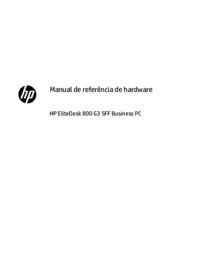

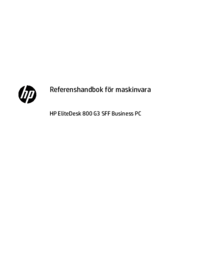






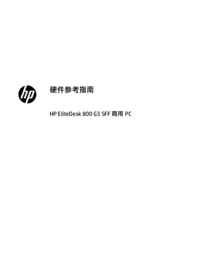

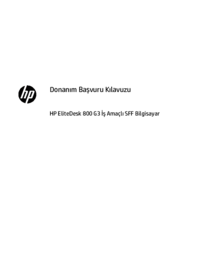

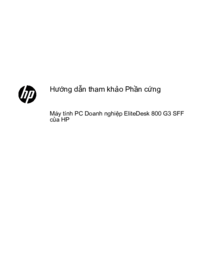















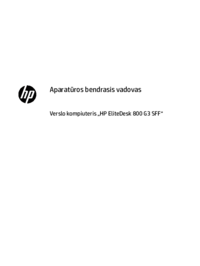
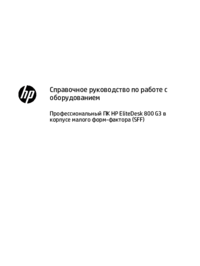
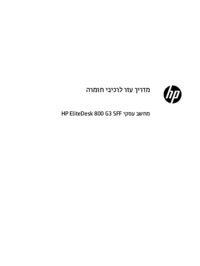

 (32 pages)
(32 pages) (57 pages)
(57 pages) (36 pages)
(36 pages) (2 pages)
(2 pages) (71 pages)
(71 pages) (50 pages)
(50 pages) (87 pages)
(87 pages)

 (20 pages)
(20 pages) (60 pages)
(60 pages)







Comments to this Manuals